PrimoのGet It
Primo VEを使用している場合、詳細については「Primo VEの配信サービスの設定」を参照してください。
Primoの[Get It](PrimoのローカルなAlmaレコードを検出する間、サービスページで表示されます)により、ユーザーは、検索結果に表示される各物理的タイトルについて次の情報を決定できます。
- タイトルが見つかる排架場所
- タイトルの利用可否
- リクエストオプション
検索結果の順序を設定できます。「Primoでの検索結果の順序の設定」を参照してください。
ユーザーが共同ネットワークに属している場合、Primoの[Get It]でその他リンクを選択すると、追加の場所とサービスを表示できます。詳細については、「その他のリンクと機関ライトボックス」を参照してください。
タイトルあたりの排架場所の数、リソースのタイプ、およびログインしたユーザーのリクエストオプションに応じて、Primoの[Get It]は、所蔵情報、アイテムレベルの情報、またリクエスト情報を表示できます。
- [Get It]サービスは、Almaの認証とディスカバリーインターフェイスの認証の両方でSAMLに基づくIDプロバイダーを使用するように設定された第三者のディスカバリーシステムと統合できます。詳細については、https://developers.exlibrisgroup.com/alma/integrations/discoveryを参照してください。
- ブラウザのさまざまなタブで検索を実行し、最後の検索が実行されなかったタブで[View It]または[Get It]情報をリクエストすることは推奨しません。
所蔵リスト
-
所有図書館(852 $$b)
-
排架場所(852 $$c)
-
請求番号(852 $$h - $$m)
-
受入番号(852 $$p) – 受入番号が存在する場合、システムは番号の前に「Accession:」を付け、請求番号を省略します。
-
コピー番号(852 $$t) – コピー番号が存在する場合、単一の所蔵表示でのみ、公開メモ(852 $z)の後にコピー番号が表示されます。コピー番号の先頭には、Copy:というカスタマイズ可能なテキストが付されます。
-
公開メモ(852 $$z) - 詳細については、「公開メモを表示」を参照してください。
-
利用可否情報 - 詳細については、「Primoでの利用可否についての図書館リストのフィルタ」を参照してください。
例: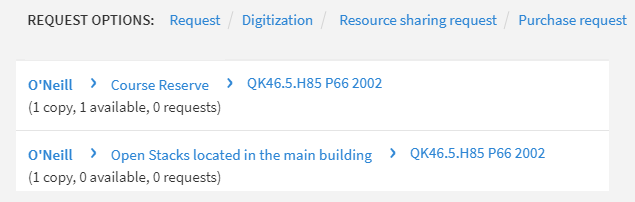 [Get It]タブ - 複数の場所にあり、逐次刊行物でないタイトル
[Get It]タブ - 複数の場所にあり、逐次刊行物でないタイトル
ジャーナルのタイトルの場合、次の情報も含まれます。
-
所蔵ステートメントの概要(866 $$a)
-
公開メモ(866 $$z) - 詳細については、「公開メモを表示」を参照してください。
利用可否の情報は、逐次刊行物については省略されます。
例:
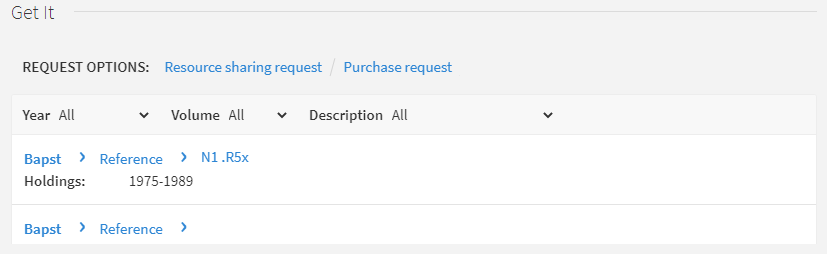
所蔵は、利用可否や、リクエストしたユーザーへの近さに従って表示できます。フルフィルメント設定で、排架場所順序付けプロファイルの設定でこれを設定します(「排架場所順序付けプロファイルの設定」を参照)。
[Get It]タブで追加所蔵情報を表示する方法については、「追加所蔵情報の表示」を参照してください。
物的アイテムのソート順の設定
[ソート手順リスト]ページでは、Primoの[Get It]にあるアイテムリストで使用されるソートを定義できます。詳細については、「物理的アイテムのソート手順の設定」を参照してください。
-
[物理的アイテムのソート手順]ページ([設定メニュー] > [リソース] > [一般] > [物理的アイテムのソート手順])で、Primoの[Get It]で使用するソート手順を含む行のアクションリストから[編集]を選択します。
-
[設定を表示]タブを選択します。
-
リソース管理Get itの結果パラメータと、それに関連するデフォルトとして設定パラメータを選択します。
-
[保存]を選択します。
アイテムリスト
- バーコード
- 資料タイプ
- ポリシー – ユーザーがサインインすると、システムは、貸出に適用される貸出利用規約を計算し、この列に返却期日ポリシーの名称を表示します。ユーザーがサインインしていない場合、システムは、このアイテムの貸与を許可する利用規約のルールがあるかどうかを(そのアイテムの排架場所、資料タイプ、アイテムポリシーについて)確認します。その場合、貸与可能ラベルが表示されます。利用規約のルールが見つからない場合、貸与可能でないラベルが表示されます。
- 説明 – [説明]フィールドがあるアイテムについてのみ表示されます。
- アイテムのステータス
- 図書館
- 排架場所
- 受入番号
- 利用可否情報
- 代替請求番号
- 公開メモ
リクエストオプション
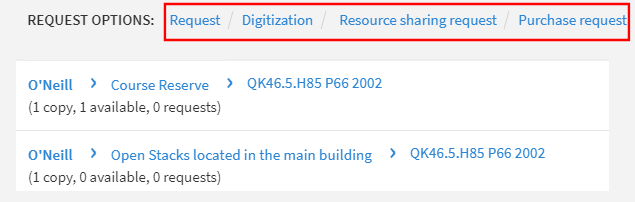
- 取置き棚は、リソースシェア図書館の貸出・返却受付で定義されます(貸出・返却受付を設定する際に取置き棚を選択します。詳細については、「貸出・返却受付の設定」を参照)。
- リソースシェア図書館には、定義された取置き棚のある図書館と配送先の関係があります(詳細については、「機関内の図書館間のフルフィルメントサービスの設定」を参照)。
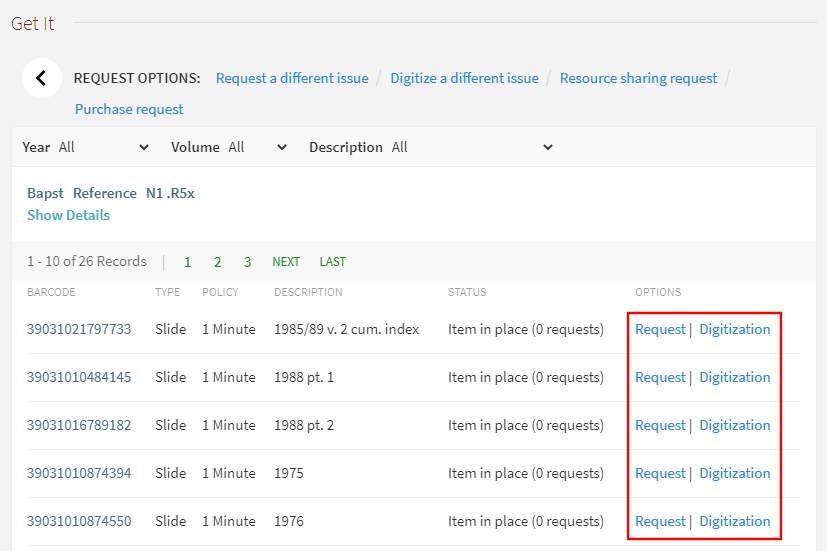
- リクエストオプションを非表示にする – Almaでは、特定のユーザーグループからフルテキストサービスを非表示にするなど、配信タブの動作を設定できます。詳細については、「表示ロジックルールの設定」を参照してください。
- さまざまな表示フィールドに使用されるラベル – 「表示ラベルの変更」を参照
- [Get It]タブの表示 – 「配信タブのブランディング」を参照
- 場所の地図へのリンクを定義する方法など、その他の情報 – 「場所の地図へのリンクのためのテンプレートを設定」を参照
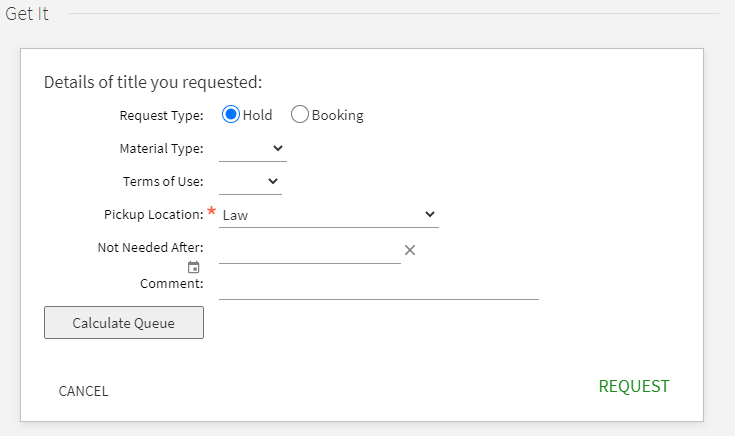
リンクされたローカルユーザーがいないその他の機関からのリクエスト
- 自動 - リンクされたアカウントが自動で作成されます。これがデフォルトです。
- なし - [Get It]ページを介してリンクされたアカウントを作成するオプションはありません。所蔵情報のみが表示されます。
- 手動- 「Get It」ウィンドウに、他機関に登録するためのリンクが表示されます。リンクを選択すると、リンクされたアカウントのソースからリクエストフォームが開きます。
リソースシェアリクエストのためのライブラリの選択
ユーザーに対して複数のリソースシェア図書館が有効になっている場合、Primoの検索結果に使用するリソースシェア図書館を選択できます。
Primoユーザーのリソースシェア図書館を選択する前に、次を実行する必要があります。
- ユーザーに複数のリソースシェア図書館が設定されていることを確認します(クイックユーザー管理ページフィールドのエントリー「リソースシェア図書館」を参照)。
- 顧客パラメータのマッピングテーブルでill_item_creation_lib_code設定をすべてにします(「その他の設定」を参照)。
-
Primo でアイテムの検索を実行し、そのフルディスプレイを開きます。
-
リソースシェアリクエストリンクを選択し、リソースシェアリクエストのフォームを表示します。
-
[図書館用]フィールドで、関連するリソースシェア図書館を選択します。図書館は、顧客パラメータマッピングテーブルのill_item_creation_lib_code値(その他の設定を参照)、および/またはユーザーのTOUが有効になっている値に従って表示されます。
-
[配送情報]セクションで、受取/配送場所フィールドから場所を選択します。ドロップダウンリストで受取/配送場所を指定します。
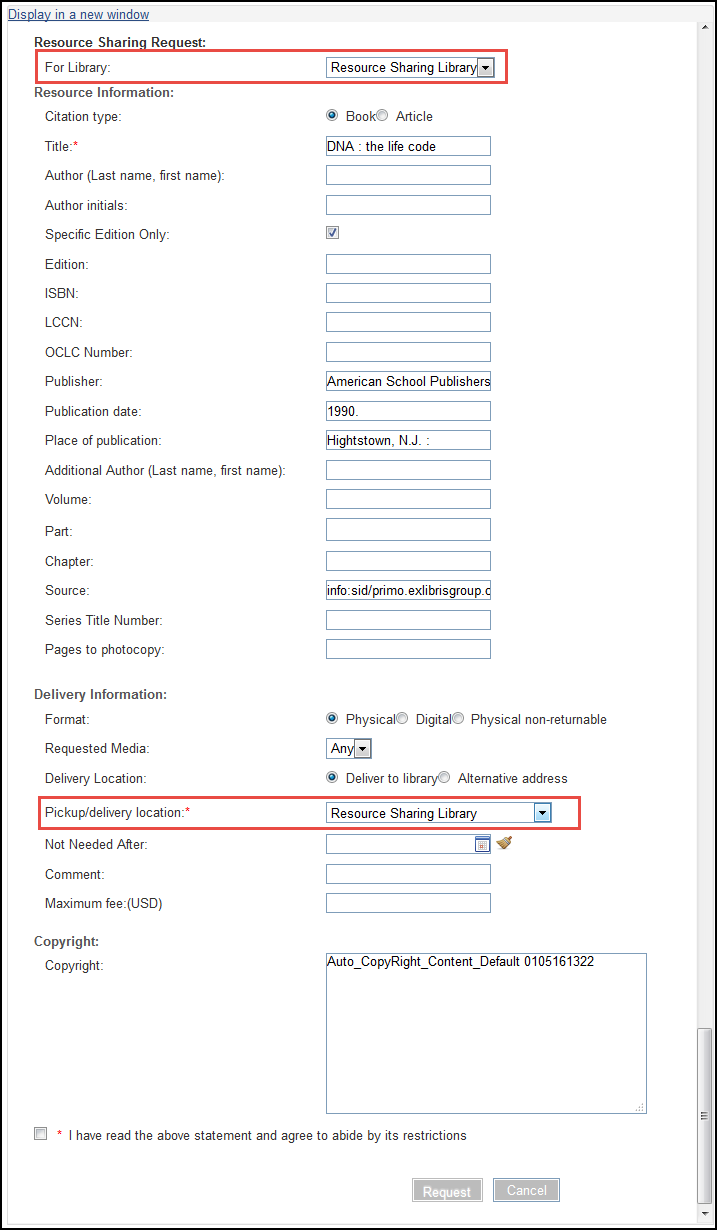 Primoの[Get It]タブ – 図書館および受取/配送場所のフィールド用受取/配送場所ドロップダウンの値は、前のステップの図書館フィールドで選択された値に依存します。リソースシェアリクエストフォームで表示されるフィールドは、[リソースシェアフォームのカスタマイズ]ページで設定できます。
Primoの[Get It]タブ – 図書館および受取/配送場所のフィールド用受取/配送場所ドロップダウンの値は、前のステップの図書館フィールドで選択された値に依存します。リソースシェアリクエストフォームで表示されるフィールドは、[リソースシェアフォームのカスタマイズ]ページで設定できます。
取寄せリクエストのリアルタイム項目説明の表示
Primoのユーザーは、リクエストしたいアイテムの説明のリストを見ることができます。アイテムの説明は、排架場所プロファイルに従って、リクエスト属性に一致するアイテムの説明フィールドの値に基づいています。Almaは、アイテムのリストを作成するために、順序表のパートナーすべてでロケーションプロセスを実行します。このオプションは、順序表のパートナーがAlma排架場所プロファイルを使っている場合に利用できます。パートナーは、具体的な説明に基づいて、自身のリソースシェアリクエストを配置できます。
ユーザーがリクエストフォームを開く際、スピナーインジケータが表示され、システムがアイテムレベルの説明を確認しているメッセージが表示されます。その後、説明がドロップダウンリストにロードされます。値がロードされると、説明フィールドが必須になります。説明が入手できない場合、アイテムレベルの説明が見つからなかったというメッセージが表示されます。
このオプションは、説明フィールドが表示されている場合にアクティブになります( Primoリソースシェアフォームのカスタマイズを参照)。このフィールドはデフォルトで無効になっています。
公開メモの表示
-
場所リスト:
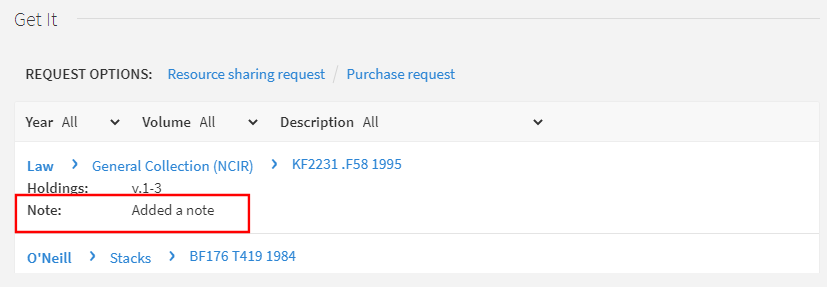 [Get It] > [場所リスト]の公開メモ
[Get It] > [場所リスト]の公開メモ -
アイテムリスト:メモを表示するには詳細の表示を選択する必要があることに注意してください。
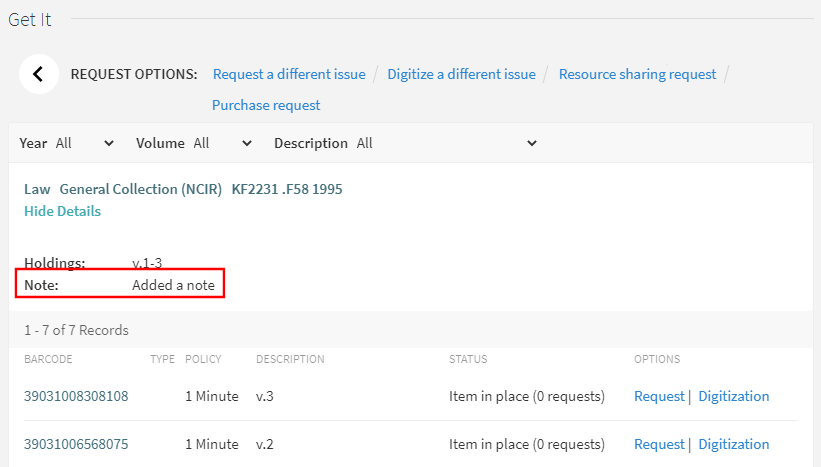 [Get It] > [アイテムリスト]の公開メモ
[Get It] > [アイテムリスト]の公開メモ
- フルフィルメント管理者
- 総合システム管理者
- [ラベル]ページ([設定メニュー] > [フルフィルメント] > [ディスカバリーインターフェイス表示ロジック] > [ラベル])のc.uresolver.getit2.item_list.noteコードを含む行で[カスタマイズ]を選択し、[説明]フィールドでテキストを変更します。
- ページの下部にある[カスタマイズ]を選択して、変更したラベルをシステムに保存します。
追加の所蔵情報の表示
-
display_additional_holding_fields_in_getit – trueに設定されている場合、追加の所蔵フィールドがPrimoのGet Itに表示されます。次のフィールドがサポートされています。
所蔵フィールド サブフィールド ラベル(ディスカバリーインターフェイスの ラベルコードテーブルで定義されています) デフォルト (パラメータ = false): 852 z 公開メモ: code = c.uresolver.getit2.public_notes
852 t コピー: code = c.uresolver.getit2.item_list.copy
866(逐次刊行物) a、z ラベルは表示されませんが、メモ(サブフィールドz)は、サブフィールドaからの所蔵情報の後に引用符で囲まれています。 867 a、z 補足資料: code = c.uresolver.getit2.holding_list.supplementary_material
追加 (パラメータ = true): 868 a、z 索引: code = c.uresolver.getit2.holding_list.indexes
541 a、b、c、d 取得元: code = c.uresolver.getit2.holding_list.source_of_acq
561 a、3、u 所有と管理の履歴 code = c.uresolver.getit2.holding_list.ownership
563 a、3、u 装丁 code = c.uresolver.getit2.holding_list.binding
たとえば、所蔵レコードが次のように構成されている場合:
LDR 00429cy 2200133zn 4500
004 AEU3700
005 20210321033054.0
008 961003|| | |001|||||0000000
852 01 |a MNcBCL |b LAW |c NCIR |h KF2231 |i .F58 1995 |9 1 |t 2 |z Added a note 1
866 41 |8 0 |a v.1-3 |z Added note 2
867 30 |a ca.300 pieces |x incomplete vols.|z pub note 3
868 40 |a 1937-1942 |x complete vols.|z pub note 4
854 __ |a (*) |i (year) |o update |w a |8 1
LKR __ |a HOL |l BCL01 |b 000741068
所蔵情報は次のように表示されます。
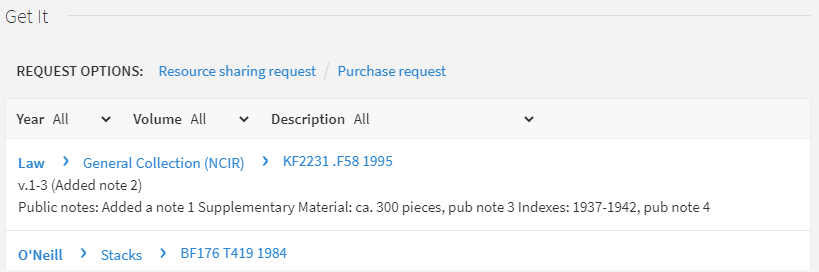 追加所蔵フィールドの表示
追加所蔵フィールドの表示
-
uresolver_enable_getit_holding_configuration – trueに設定すると、追加の所蔵フィールドがPrimoのGet Itに表示されますが、それらの設定は、 Primoのカスタマイズされた所蔵マッピングテーブル([設定メニュー] > [フルフィルメント] > [ディスカバリーインターフェイスの表示ロジック] > [所蔵表示のカスタマイズ])と所蔵表示ラベルとその他のコードテーブル([設定メニュー] > [フルフィルメント] > [ディスカバリーインターフェイスの表示ロジック] > [所蔵の表示ラベル])によって決定されます。両方がtrueに設定されている場合、このパラメータは前のパラメータを上書きします 。
所蔵フィールド サブフィールド ラベル (所蔵
表示 ラベルおよび注文コードテーブルで定義されています)
デフォルトで有効866 a、z 所蔵 はい 867 a、z 補足資料: はい 852 z メモ: はい 868 a、z 索引: いいえ 541 a、b、c、d 取得元: いいえ 561 a、3、u 所有と管理の履歴 いいえ 563 a、3、u 装丁 いいえ たとえば、所蔵レコードが次のように構成されている場合:
LDR 00429cy 2200133zn 4500
004 AEU3700
005 20210321033054.0
008 961003|| | |001|||||0000000
852 01 |a MNcBCL |b LAW |c NCIR |h KF2231 |i .F58 1995 |9 1 |t 2 |z Added a note 1
866 41 |8 0 |a v.1-3 |z Added note 2
867 30 |a ca.300 pieces |x incomplete vols.|z pub note 3
868 40 |a 1937-1942 |x complete vols.|z pub note 4
854 __ |a (*) |i (year) |o update |w a |8 1
LKR __ |a HOL |l BCL01 |b 000741068
所蔵情報は次のように表示されます。
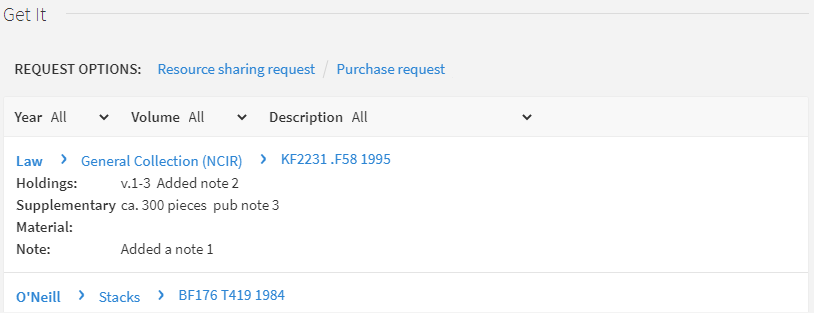 追加所蔵フィールドの表示
追加所蔵フィールドの表示

